
时间:2023-04-04 编辑:笑话
提到快剪辑软件,许多伙伴都不陌生的,编辑视频或图片非常方便的,而最近有不少朋友表示还不知道快剪辑如何删掉多余部分,今天就和小编一起去了解下快剪辑删掉多余部分的操作教程吧。
打开快剪辑,点击右上角“本地视频”导入视频

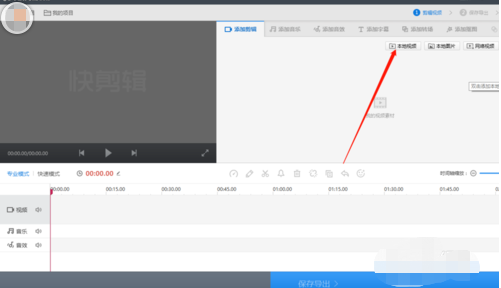
此时将视频播放一次查看那些片段需要,那些片段不需要,然后把指针拉到需要的位置,点击一下上面的工具“剪切”按钮


再次将指针拉到剪切后面的片段中,找到合适位置,再次点击“剪切”按钮


这时把中间的一段选中,点击一下上面的“删除”按钮,弹出删除确认窗口,点击“确定”

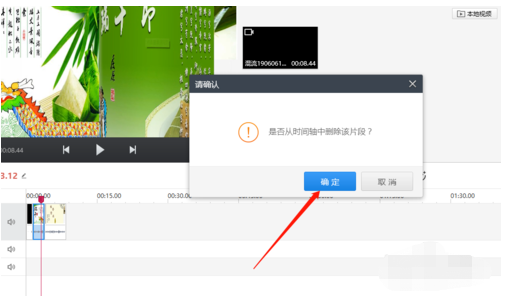

其他前面后面都是一样的方法剪切再删除的方法,选择要编辑及美化的点击工具“编辑”进行处理

处理完成后,点击下面“保存导出”,在导出里能设置导出的位置,设置片头即可。
快剪辑相关攻略推荐:
360快剪辑视频背景音乐如何添加?视频背景音乐添加流程图文介绍
以上就是小编为您带来的全部内容,更多资讯关注游戏爱好者。